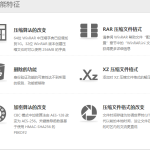是的,WinRAR支持批量解压功能。用户可以通过选中多个压缩文件,然后点击右键菜单中的“解压到…”选项或使用主界面的“解压到”按钮,来同时解压多个文件到指定位置。这样可以节省时间,提高解压效率。
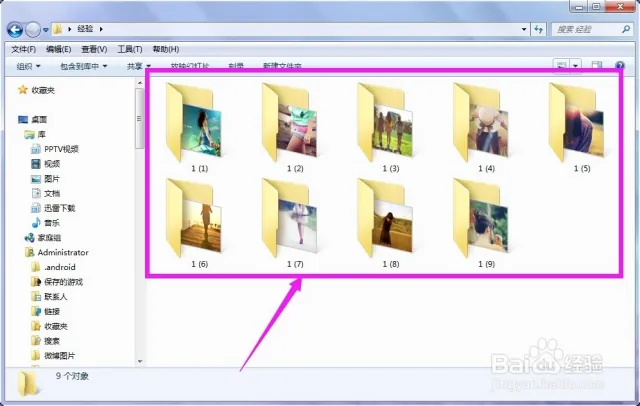
WinRAR批量解压的基本操作
如何选择多个压缩文件进行批量解压
- 使用鼠标选择:在WinRAR窗口中,可以通过按住
Ctrl键同时点击想要解压的多个文件,进行多选。这种方法适用于选择散落在不同位置的文件。 - 连续选择文件:如果需要选择连续的文件列表,可以点击第一个文件,然后按住
Shift键并点击最后一个文件,这样可以选中两者之间的所有文件。 - 利用搜索功能:如果文件夹中文件数量较多,可以使用WinRAR顶部的搜索框来快速找到特定的文件,然后进行以上操作来选择多个文件。
使用右键菜单进行快速批量解压
- 解压到当前文件夹:选中需要批量解压的文件后,右击选择“解压到当前文件夹”,每个压缩文件的内容将被解压到各自独立的同名文件夹中,位于原压缩文件所在的同一目录下。
- 解压到指定文件夹:右击选中的文件,选择“解压到指定文件夹”,然后选择或创建一个新的目标文件夹。所有选中的压缩文件将被解压到这个同一位置,这对于整理解压后的文件特别有用。
- 使用预设选项解压:为常用的解压操作创建预设选项,通过右键菜单快速访问。这包括设置解压后删除原文件、测试解压文件的完整性等选项,可以通过WinRAR的设置菜单进行配置。
提高效率的WinRAR批量解压技巧
设置默认解压目录以加速批量操作
- 配置默认路径:在WinRAR中设置一个默认解压目录,可以通过“选项”菜单中的“设置”,在“路径”标签页里设置“解压缩路径”为一个常用目录。这样,每次解压操作都会自动选择该路径,无需每次手动选择。
- 使用快捷方式:创建桌面或任务栏快捷方式,预设解压到默认目录,以便快速访问和操作。这可以显著提高进行批量解压任务的速度。
- 保存路径配置:在执行一次解压操作时,选择“记住路径”选项,使得WinRAR在未来的解压任务中自动使用上次选择的路径,从而减少重复设置。
利用命令行增强批量解压的自动化
- 编写批处理脚本:使用WinRAR的命令行工具
Rar.exe或UnRAR.exe编写批处理脚本,可以自动化解压多个文件。例如,可以创建一个脚本来搜索特定类型的压缩文件并解压到指定目录。 - 利用命令行参数:通过命令行参数,可以指定许多解压选项,如目标路径、是否覆盖现有文件等。命令行操作允许在没有图形用户界面干扰的情况下快速处理大量文件。
- 结合任务计划器使用:将命令行脚本与Windows任务计划器结合,设置定时任务自动执行解压操作。这适用于需要定期解压或更新文件的场景,如自动解压服务器上的日志文件。
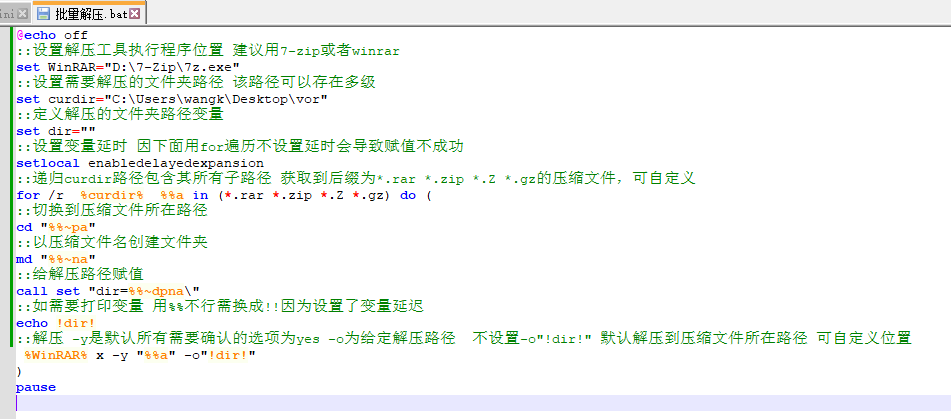
WinRAR批量解压的应用场景
适用于大量数据备份的批量解压需求
- 定期备份解压:在企业或个人数据管理中,定期备份是常见的需求。使用WinRAR的批量解压功能可以快速还原大量的备份数据,特别是在需要恢复至特定恢复点的情况下,这种方法极大地提高了效率。
- 灾难恢复准备:在灾难恢复计划中,快速访问备份文件至关重要。批量解压功能允许用户迅速解压多个备份文件,确保在紧急情况下可以快速恢复关键数据。
- 处理历史数据归档:对于需要审查或参考历史数据的场景,如法律和医疗行业,批量解压可以帮助快速访问存档的文档和记录,简化数据检索过程。
多文件下载后的快速内容访问
- 软件分发和更新:在软件开发和分发中,经常需要处理包含多个更新文件或修补程序的压缩包。通过批量解压,用户可以一次性解压所有文件,加快软件部署和更新过程。
- 教育和研究材料的分发:学术机构和在线课程常常通过压缩文件分发大量的教学和研究材料。批量解压功能使得学生和研究人员能够快速访问这些资料,提高学习和研究效率。
- 媒体和娱乐内容的整理:对于下载了多个音乐或视频文件压缩包的用户,批量解压功能可以一次性解压所有内容,便于后续的内容管理和播放,节省大量时间和劳动。
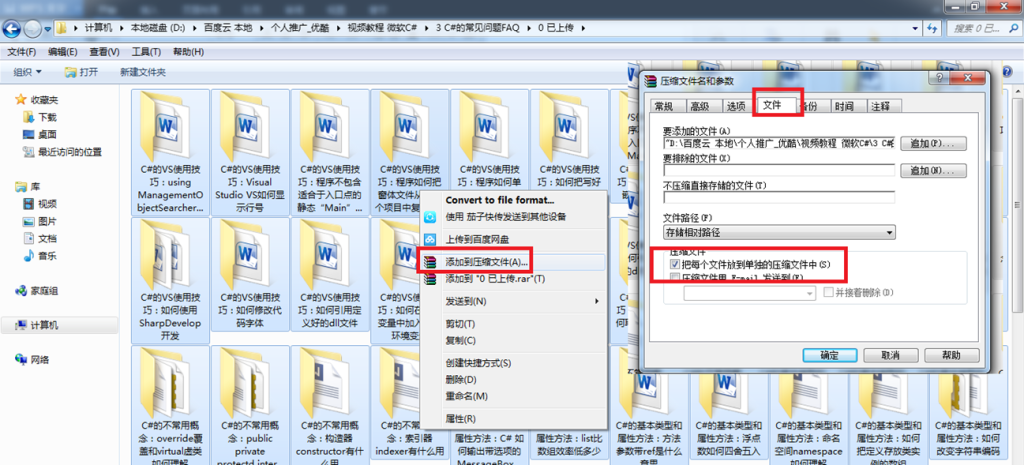
错误处理与解决方案在WinRAR批量解压中的重要性
常见的批量解压错误及其原因
- 文件损坏导致的解压失败:文件在传输或下载过程中可能会损坏,导致无法解压。这种情况下,WinRAR通常会显示错误信息,如“文件损坏”或“意外的文件尾”。
- 路径名过长问题:Windows系统中存在路径长度限制(通常为260个字符)。如果解压路径加上文件名超过这一长度,WinRAR会解压失败,提示路径名过长。
- 权限不足无法写入:如果用户尝试解压文件到受保护的目录(如系统文件夹或其他用户的目录),而没有相应的写入权限,WinRAR将显示权限错误。
如何解决批量解压过程中的兼容性问题
- 使用最新版本的WinRAR:确保使用的WinRAR版本是最新的,以便兼容最近的压缩格式和修复已知的错误。开发者会定期更新软件,以处理新发现的兼容性问题和安全漏洞。
- 调整系统设置以处理路径长度:对于路径名过长的问题,Windows 10及更高版本允许通过注册表编辑来增加路径长度限制。启用此功能可让WinRAR处理更长的文件路径。
- 确保有足够的权限:运行WinRAR时尽可能使用管理员权限,尤其是在企业环境中,这样可以减少因权限不足导致的解压错误。此外,确保解压路径是当前用户有写入权限的目录。

WinRAR与其他压缩工具批量解压功能的比较
WinRAR与7-Zip批量解压功能的对比
- 用户界面和易用性:WinRAR提供了一个直观的图形用户界面(GUI),使得选择和批量解压文件变得非常简单。相比之下,7-Zip虽然同样具备图形界面,但其界面较为简洁,可能需要用户进行更多的探索和学习才能有效利用其批量解压功能。
- 支持的格式:WinRAR支持RAR和ZIP文件格式的创建和解压,而7-Zip支持更广泛的文件格式,包括ZIP, RAR, TAR, 7z等。在多格式支持方面,7-Zip提供了更为广泛的兼容性。
- 性能和速度:在批量解压大量文件时,7-Zip通常显示出较高的压缩和解压效率,尤其是使用7z格式时。WinRAR在处理特别大的文件或文件集时,性能稍逊一筹,但在日常使用中差异不大。
WinRAR与WinZip在处理大批量文件时的效率对比
- 操作流程:WinRAR和WinZip都提供了批量解压选项,但WinRAR在批量解压过程中通常需要更少的点击,尤其是当设置好默认路径和其他相关选项后。WinZip虽然同样功能强大,但在一些版本中可能需要更多步骤来完成同样的任务。
- 解压速度:在批量解压大文件时,WinRAR和WinZip的性能相当,两者都能快速处理大量数据。然而,用户报告和测试表明,WinRAR在处理非常大的压缩档案集时,稳定性和速度略优于WinZip。
- 资源占用:在处理需要大量系统资源的大批量文件解压任务时,WinRAR通常显示出较低的内存和CPU使用率。WinZip在一些情况下可能会消耗更多的系统资源,尤其是在较旧的计算机系统上。
WinRAR批量解压时可以指定不同的目标文件夹吗?
WinRAR允许用户在批量解压过程中为每个文件指定不同的目标文件夹。在解压界面中,用户可以选择“解压到指定文件夹”选项,然后为每个压缩包选择或创建新的目标文件夹。
如何使用WinRAR批量解压时包含子文件夹结构?
在使用WinRAR进行批量解压时,确保选中“保留文件结构”或类似选项,这将保持原始压缩包中的文件夹和子文件夹结构,所有文件将按照原来的目录结构解压到指定位置。
批量解压大文件时,WinRAR显示内存错误,该如何解决?
如果在批量解压大文件时遇到内存错误,尝试关闭正在运行的其他程序以释放更多内存,或增加虚拟内存的大小。同时,更新到最新版本的WinRAR也可能帮助解决内存管理问题。